Calculatorul convertește designul CAD în cifre - coordonatele grafice - care controlează mișcarea tăietorului. În diagrama de mai jos, scula de tăiere se află în punctul A (18, 8, 23). O torță controlată de calculator se va deplasa de-a lungul seturilor diferite de coordonate într-o anumită secvență până când se va produce forma dorită.
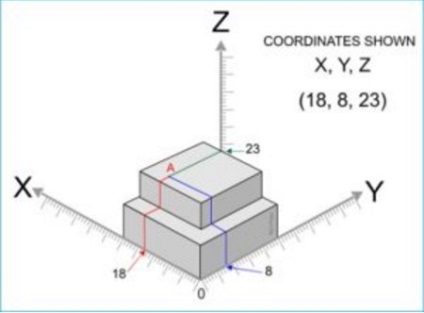
De la proiectare până la fabricarea CNC
Totul începe cu o imagine, să zicem, în software-ul CAD. Designul, ca regulă, este salvat în format DXF sau DWG. În primul rând, este posibil să fie necesar să convertiți imaginea într-unul din aceste formate. Apoi puteți importa desenul în CAM / CNC pentru a crea codul G care va controla mașina CNC. Puteți crea formatele codului G al proiectului dvs. direct în Scan2CAD.
Pentru a continua să citiți articolul, vă rugăm să ne puneți la ușurință!
Există mai multe moduri în care puteți crea propriul design CAD. Luați în considerare două dintre cele mai frecvente:
- Trasarea manuală a imaginilor și crearea căilor vectoriale. Luați, de exemplu, fotografia tractorului. Efectuăm o urmă în jurul obiectului pe care doriți să îl tăiați. Salvați proiectul ca fișier DXF și importați-l în programul CAM pentru a genera codul G.
- Convertește automat o imagine într-un format de desen DXF. Scanăm schița și o salvăm în format PDF (JPEG, TIFF). Apoi, trebuie să convertiți fișierul în format DXF utilizând programe precum Scan2CAD. După conversie, vom importa fișierul DXF rezultat în programul CAM / NC pentru a genera codul G. De asemenea, puteți să convertiți imaginile direct în formate de coduri G în Scan2CAD.
"Trebuie să învăț un limbaj de programare cum ar fi codul G pentru a lucra cu un CNC?" "
Nu! Pur și simplu importați fotografiile sau desenele CAD în software-ul CAM, iar programul va genera codul pentru fabricarea pieselor. Unele programe CAM pot chiar să simuleze întregul proces de prelucrare CNC! Tot ce trebuie să faceți este să setați câțiva parametri:
- Adâncimea la care va fi amplasată unealta de procesare
- numărul de pași pentru aprofundarea sculei (viteza de imersie)
- viteza de mișcare și procesare (de exemplu viteza de deplasare a sculei pe suprafața materialului prelucrat și viteza de rotație a sculei)
- unde să începeți și unde să finalizați procesarea
8 sfaturi de proiectare pentru CNC
1. Nu uitați să determinați amploarea imaginii vectoriale
Acest parametru trebuie luat în considerare pentru operarea precisă a mașinii CNC. Acest lucru este necesar pentru a putea seta precizia procesării până la un milimetru. Scan2CAD are trei moduri diferite de a scala vectori atunci când le exportă în format DXF.
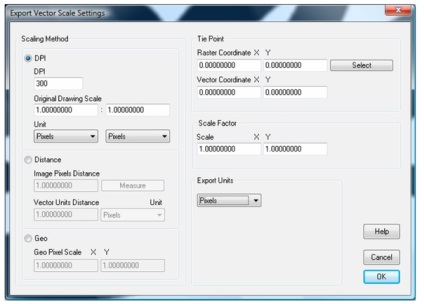
2. Plasați geometria pe un singur strat.
După proiectarea desenului CAD, trebuie să vă asigurați. că a fost eliminată înainte de import în CAM. Pentru cele mai bune rezultate, aveți nevoie de:
- Reduceți liniile vectorului la numărul minim de noduri, fără a compromite calitatea designului
- exportați numai părțile relevante ale desenului dvs. în fișierul final DXF
- Dacă trebuie să editați - blocați straturile pe care nu doriți să le selectați sau să le mutați aleatoriu.
3. Convertirea arcurilor
Mulți CNC preferă să lucreze cu linii întrerupte (de exemplu, combinate într-un singur obiect vector), mai degrabă decât un număr de obiecte poligonale, cum ar fi arce. În Scan2CAD puteți face o astfel de conversie cu instrumente de editare vector. Pentru a face acest lucru, selectați Vector meniul Edit, apoi Editare, apoi selectați linia (arc) pe care doriți să convertiți.
4. Scoateți spațiile și creați o cale de procesare consecventă
Dacă doriți o linie de tăiere curată, conectată, atunci trebuie să vă asigurați că sunt conectate liniile vectoriale corespunzătoare. Acest lucru este deosebit de important. Când convertiți liniile și arcele în linii întrerupte. Asigurați-vă că liniile și arcele sunt combinate (utilizând modulul snap-in). Utilizatorii AutoCAD folosesc comanda "PEDIT" pentru acest scop.
5. Selectați obiectele contigue și le convertiți într-o singură unitate
În Scan2CAD, selectați meniul Editare vectorițe> Editare, apoi executați linii întrerupte. Dacă în desene există arce - trebuie de asemenea să le convertiți în linii întrerupte înainte de a le converti. Faceți clic pe meniul Editare vectorițe> Editare> Opțiuni polilinie> Activați arce.
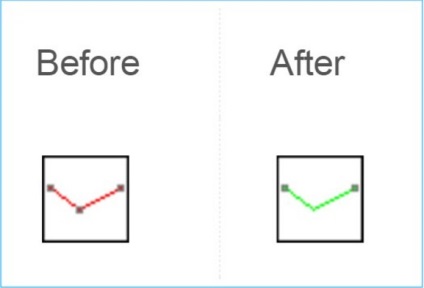
6. Scoateți geometria intersectată
Dacă în proiectare există vectori suprapuși, programați mașina CNC pentru a vă deplasa înainte și înapoi în aceeași zonă. Acest lucru poate fi util pentru unele modele cu gravură laser, dar în cele mai multe cazuri acest lucru nu este practic. Prin urmare, trebuie să eliminați copiile duplicate ale obiectelor. Pentru a face acest lucru, trebuie să fuzionați liniile. care se intersectează parțial (de exemplu, arcele desenate deasupra secțiunilor cercurilor).
7. Setați valoarea implicită pentru axa Z
În Scan2CAD, puteți seta valoarea implicită a axei Z pentru toate vectorii din opțiunile NC de export. (Fișier> Vector> Setări de export CNC) De asemenea, puteți seta valoarea Z pentru elementele vectoriale individuale, dacă doriți.
8. Verificați lățimea de tăiere a uneltelor de tăiere CNC
Adâncimea și lățimea tăierii sunt variabile-cheie pentru găuri de frezat, profilare, confecționare și alte operații de prelucrare. Cunoscând lățimea tăierii, puteți controla viteza sculei, viteza de procesare a materialului și durata de execuție a acestuia; precum și finisarea suprafeței. Distanța dintre traiectoriile dvs. trebuie să fie comparabilă cu diametrul instrumentului. De asemenea, rețineți că colțurile prelucrate depind de dimensiunea miezului final. și acest lucru afectează modul în care detaliile vor fi ajustate unul pe altul în viitor.
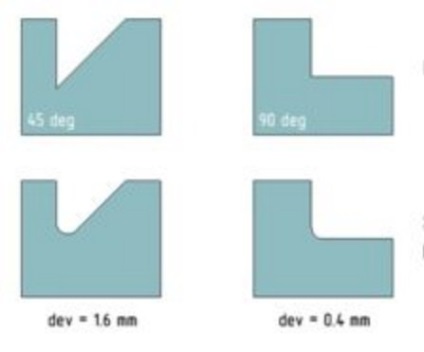
Folosind Scan2CAD pentru a converti imagini la un CNC
De ce să folosiți Scan2CAD pentru a pregăti un desen pentru CNC? Poți fie să urmărești manual imaginea, fie să convertești automat imaginea! Prima opțiune poate dura câteva ore sau chiar câteva zile - un timp care ar putea fi mai bine cheltuit pentru lucrul la alte lucruri!
Un set de instrumente de editare vectorială Scan2CAD oferă toate funcțiile de bază:
- Puteți tăia, copia și lipi elemente individuale ale unui desen existent.
- Aveți posibilitatea să schimbați elementele individuale de desen, inclusiv vectorii de întindere, convertirea liniilor în arce și multe altele.
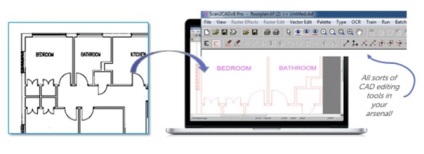
Trimiteți-le prietenilor: